
Damel atanapi ngahapus file dina Linux - naon anu tiasa langkung gampil? Tapi, dina sababaraha kaayaan, cara anu diusahakeun sareng anjeun leres henteu tiasa dianggo. Dina hal ieu, langkung saé milarian solusi pikeun masalah, tapi upami teu aya waktos kanggo ieu, anjeun tiasa nganggo cara sanés pikeun nyiptakeun atanapi ngahapus file dina Linux. Dina artikel ieu, anu paling populér diantarana bakal dianalisis.
Métode 1: Terminal
Migawe file dina "Terminal" dasarna béda ti damel dina file manager. Sahenteuna, teu aya visualisasi di dinya - anjeun bakal ngalebetkeun sareng nampi sadaya data dina jandela anu katingali ku garis paréntah Windows tradisional. Nanging, ngalangkungan unsur sistem ieu yén bakal tiasa ngalacak sagala kasalahan anu lumangsung nalika ngalaksanakeun operasi anu tangtu.
Kagiatan Nyusun
Nganggo "Terminal" pikeun nyiptakeun atanapi ngahapus file dina sistem, anjeun kedah netepkeun heula éta diréktori dimana sadaya operasi anu salajengna bakal dilaksanakeun. Upami teu kitu, sadaya file anu diciptakeun bakal aya dina diréktori akar ("/").
Aya dua cara kanggo ngadaptarkeun diréktori dina “Terminal”: nganggo file file sareng paréntahna cd. Urang bakal nganalisis unggal hiji-hiji.
Pangatur file
Janten, sebutkeun anjeun hoyong nyiptakeun atanapi, Sabalikna, ngahapus file tina polder "Dokumén"janten dina jalan:
/ bumi / Username / Dokumén
Pikeun muka diréktori ieu dina "Terminal", anjeun kedah muka éta dina file manager, teras, ku ngaklik RMB, pilih item na dina kontéks menu "Open in terminal".
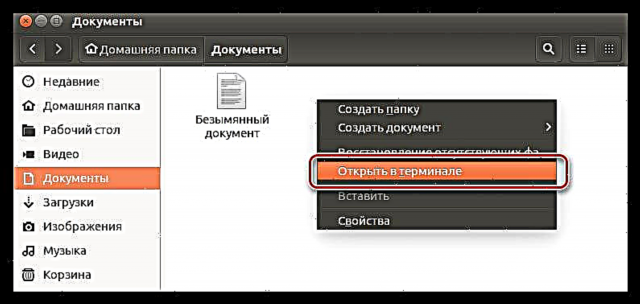
Salaku hasilna, "Terminal" bakal dibuka, dimana diréktori anu dipilih bakal dituduhkeun.
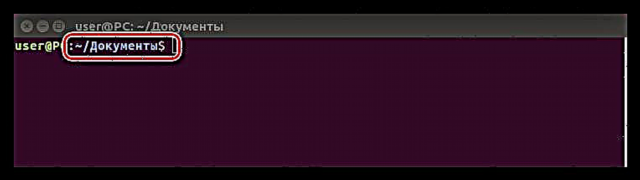
Paréntah cd
Upami anjeun henteu badé nganggo metodeu sateuacana atanapi henteu gaduh aksés kana file file, anjeun tiasa netepkeun diréktori tanpa ninggalkeun "Terminal". Jang ngalampahkeun ieu, paké paréntahna cd. Sadaya anu anjeun kedah lakukeun nyaéta nyerat paréntah ieu, teras nunjukkeun jalanna kana diréktori éta. Urang bakal nganalisisana sami sareng conto polder "Dokumén". Lebetkeun paréntah:
cd / bumi / Username / Dokumén
Ieu conto operasi anu dilakukeun:
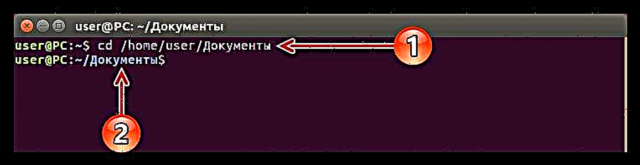
Sakumaha anjeun tiasa tingali, anjeun mimiti kedah lebetkeun jalan diréktori (1), sareng saatos mencét konci Lebetkeun dina "Terminal" kedah ditampilkeun diréktori dipilih (2).
Sakali anjeun diajar kumaha milih diréktori dimana tiasa dianggo sareng file, anjeun tiasa langsung kana prosés nyiptakeun sareng ngahapus file.
Nyiptakeun file ngalangkungan "Terminal"
Pikeun ngamimitian, buka "Terminal" sorangan ku mencét potong kompas keyboard CTRL + ALT + T. Ayeuna anjeun tiasa ngamimitian nyieun file. Aya genep cara pikeun ngalakukeun ieu, anu bakal nunjukkeun di handap ieu.
Utilitas toél
Misi Tim nyabak dina Linux, ngarobih tata waktu (waktosna sareng waktosna dianggo). Tapi upami utiliti henteu mendakan nami file anu dilebetkeun, éta bakal otomatis nyieun anu énggal.
Janten, pikeun nyiptakeun file anu anjeun kedah ngadaptar dina garis paréntah:
sentuh "FileName"(diperyogikeun tanda petik).
Ieu conto ngeunaan paréntah sapertos:
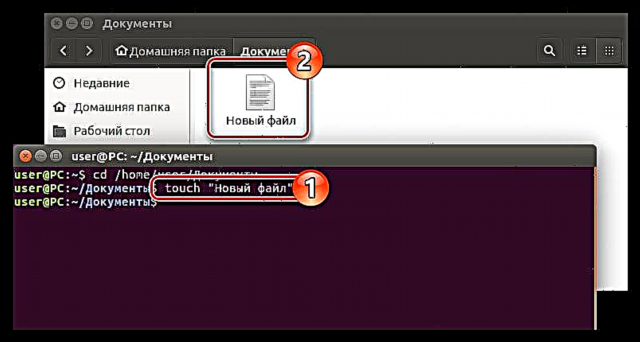
Ngolah fungsi redirection
Metoda ieu tiasa dianggap pangbasajanna. Pikeun nyieun file nganggo éta, anjeun kedah netepkeun tanda alihan sareng asupkeun nami file anu diciptakeun:
> "FileName"(diperyogikeun di tanda petik)
Hiji conto:
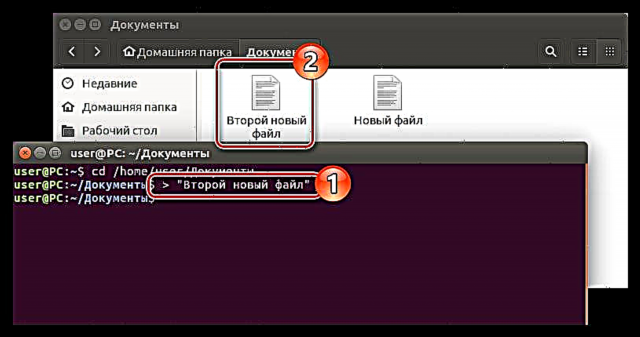
Paréntah bahana sareng ngolah fungsi redirection
Cara ieu sacara praktis henteu béda ti anu saacanna, ngan ukur dina hal ieu anjeun kedah ngalebetkeun paréntah bahana sateuacan tanda redirection:
gema> "FileName"(diperyogikeun di tanda petik)
Hiji conto:
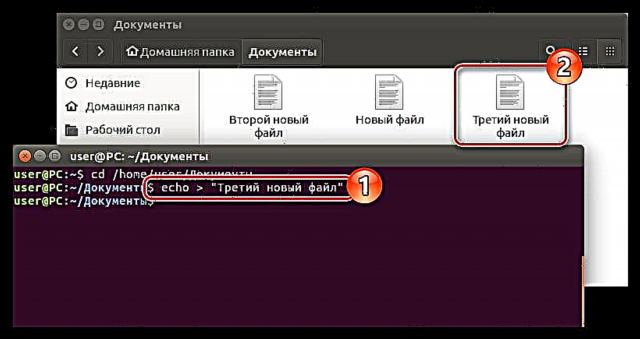
Utiliti cp
Salaku sareng utiliti nyabak, misi utama tim cp sanés nyiptakeun file énggal. Peryogikeun kanggo nyalin. Nanging, netepkeun variabel "batal", anjeun bakal nyiptakeun dokumén anyar:
cp / dev / null "FileName"(diperyogikeun tanpa tanda petik)
Hiji conto:
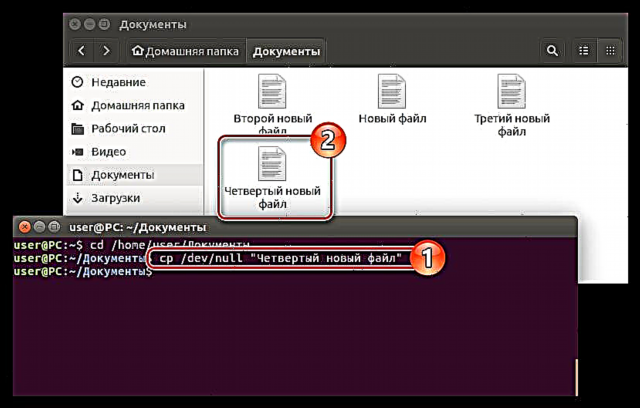
Paréntah ucing sareng prosés redirection
ucing - ieu mangrupikeun paréntah anu dianggo pikeun numbu sareng ningali file sareng konténna, tapi pantes nganggo éta sapanjang sareng alihan prosésna, sabab bakal langsung nyiptakeun file anyar:
ucing / dev / null> "FileName"(diperyogikeun di tanda petik)
Hiji conto:
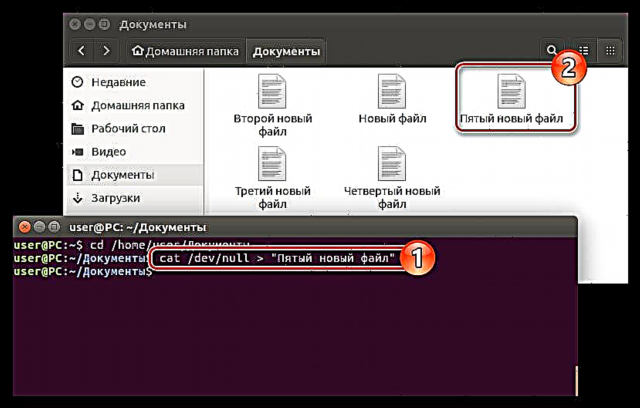
Pangropéa téks vim
Éta mangrupikeun utiliti pasen Tujuan utama pikeun gawé bareng file. Nanging, éta henteu ngagaduhan antarmuka - sadaya tindakan dilaksanakeun ngaliwatan "Terminal".
Hanjakalna pasen éta henteu dipasang dina sadaya distribusi, contona, di Ubuntu 16.04.2 LTS éta henteu. Tapi henteu masalah éta, éta tiasa didownload sacara gampang tina tempat anu dipasang sareng dipasang dina komputerna tanpa ninggalkeun "Terminal".
Catetan: upami pangropéa téksu konsol pasen Upami anjeun parantos dipasang, maka lakukeun langkah ieu sareng teraskeun langsung pikeun nyiptakeun file nganggo
Pikeun masang, tuliskeun paréntah:
sudo apt pasang vim
Saatos mencét Lebetkeun anjeun kedah ngalebetkeun kecap akses. Lebetkeun eta sareng tunggu undeuran sareng instalasi parantos rampung. Dina prosésna, anjeun kedah diperyogikeun pikeun mastikeun palaksanaan paréntah - lebetkeun hurup D teras klik Lebetkeun.

Parantosan instalasi program tiasa dihukum ku login anu bijil sareng nami komputer.
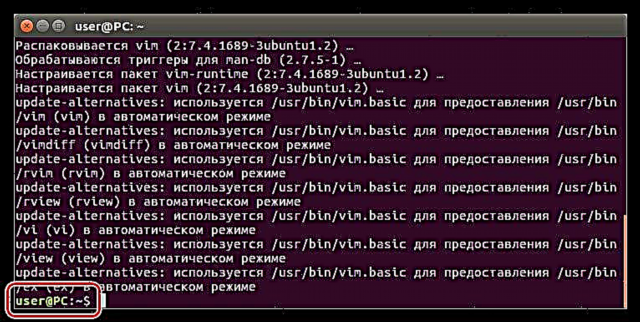
Saatos masang éditor téks pasen Anjeun tiasa mimiti nyiptakeun file dina sistem. Jang ngalampahkeun ieu, paké paréntahna:
vim -c wq "FileName"(diperyogikeun di tanda petik)
Hiji conto:
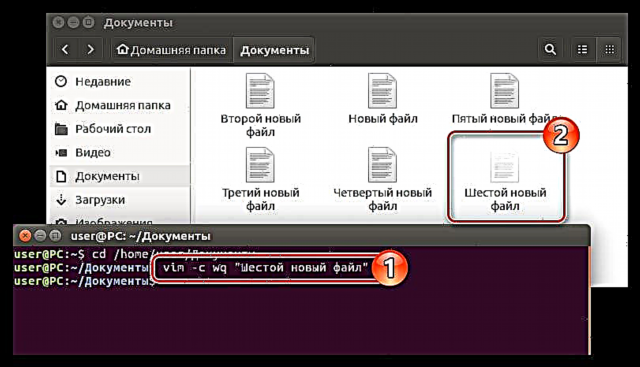
Genep cara didaptarkeun di luhur kumaha carana nyieun file dina distribusi Linux. Tangtosna, ieu sanés sadayana kamungkinan, tapi ngan ukur bagian, tapi kalayan bantosanana pasti bakal tiasa ngarengsekeun tugas.
Ngahapus file nganggo "Terminal"
Ngahapus file dina "Terminal" sacara praktis henteu béda sareng nyiptakeunana. Hal utama nyaéta uninga sadaya paréntah anu diperyogikeun.
Penting: ngahapus file tina sistem liwat "Terminal", anjeun ngahapus aranjeunna permanén, nyaéta, anjeun henteu tiasa mendakan éta engké dina "Daur ulang Bin".
Tim Rm
Éta mangrupikeun tim rm ngagaduhan di Linux pikeun mupus file. Anjeun kedah netepkeun diréktori, lebetkeun paréntah sareng lebetkeun nami file na dihapus:
rm "File_Name"(diperyogikeun di tanda petik)
Hiji conto:
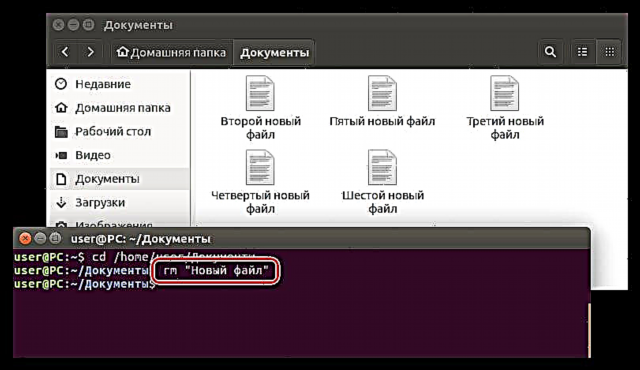
Sakumaha anjeun tiasa tingali, saatos lakukeun paréntah ieu, file na leungit dina ménéjer file "Dokumén anyar".
Upami anjeun badé mupus hiji diréktori file anu teu dipikabutuh, bakal lami-lami kanggo masangkeun deui ngaran-inosna deui. Éta gampang ngagampangkeun paréntah khusus anu bakal langsung mupus sadayana file:
rm *
Hiji conto:
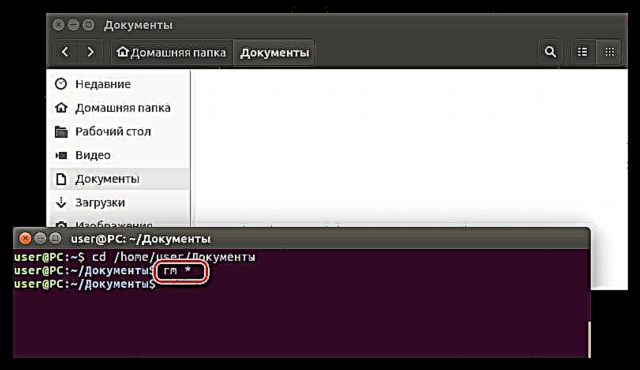
Ku ngalaksanakeun paréntah ieu, anjeun tiasa ningali kumaha sadaya file anu diciptakeun sateuacanna dihapus dina manajer file.
Métode 2: Pangatur File
Pangatur file sistem operasi mana waé (OS) hadé ku anu ngamungkinkeun sacara visual pikeun ngalacak sagala manipulasi anu lumangsung, teu sapertos "Terminal" sareng garis paréntahna. Nanging, aya ogé kalemahan. Salah sahijina: teu aya cara pikeun nuturkeun sacara rinci prosés anu dilakukeun dina operasi husus.
Dina hal anu mana waé, pangguna anu nembé pasang distribusi Linux kana komputerna, hal éta sampurna, sabab kasaruaan sareng Windows, sakumaha anu diémutan, jelas.
Catetan: tulisan bakal nganggo ménéjer file Nautilus salaku conto, anu standar pikeun panyebaran Linux. Nanging, petunjuk pikeun manajer sanésna sarimbag, ngan ukur ngaran item sareng perenah elemen antarmuka tiasa bénten.
Jieun file dina file manager
Anjeun kedah ngalakukeun ieu kanggo nyiptakeun file ieu:
- Buka manajer file (dina kasus ieu Nautilus) ku ngaklik ikon na dina taskbar atanapi ku cara milarian sistem na.
- Buka diréktori anu perlu.
- Klik-katuhu (RMB) dina rohangan kosong.
- Dina menu kontéks, hover Nyiptakeun Dokumén tur pilih format anu anjeun butuhkeun (dina hal ieu, pormat mangrupikeun - "Dokter kosong").
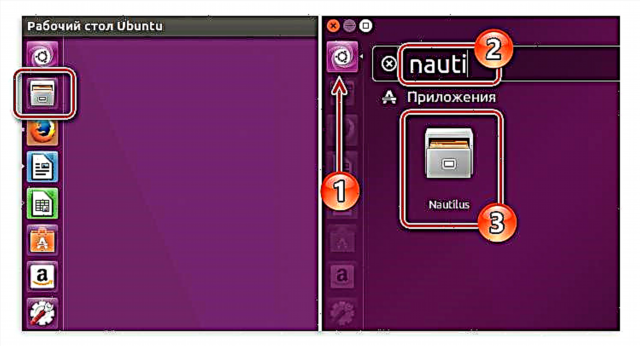
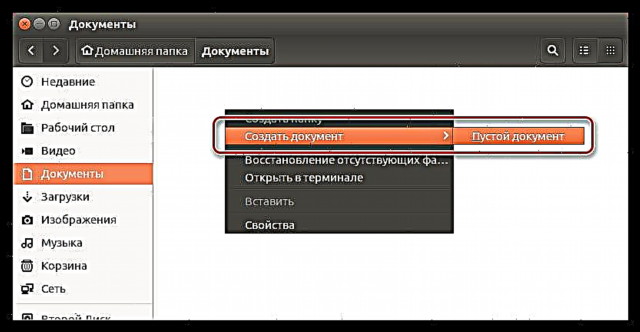
Saatos éta, file kosong bakal muncul dina diréktori anu ngan ukur tiasa dipasihkeun nami.
Hapus file dina file manager
Proses uninstall dina manajer Linux bahkan langkung gampang sareng gancang. Pikeun ngahapus file, Anjeun mimiti kedah klik RMB ka dinya, teras pilih itemna dina menu kontéks Ngahapus.
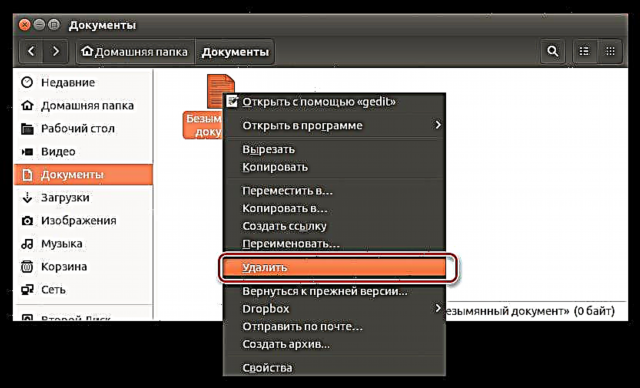
Anjeun tiasa ogé nyepetkeun prosés ieu ku milih file anu dipikahoyong sareng mencét konci HENTAS dina kibor.
Saatos éta, anjeunna bakal ngalih ka "Basket". Ku jalan kitu, éta tiasa disimpen deui. Ngucapkeun pamit ka file salamina, anjeun kedah klik RMB dina kotak sampah tiasa ikon sareng pilih "Runtah kosong.
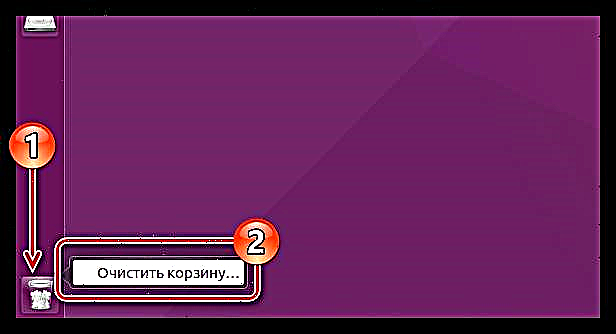
Kacindekan
Sakumaha anjeun tiasa tingali, aya seueur cara pikeun nyieun sareng ngahapus file dina Linux. Anjeun tiasa ngagunakeun anu langkung akrab, anu mangpaatkeun kamampuan manajer file sistem, atanapi anjeun tiasa ngagunakeun kabuktian sareng dipercaya, ngagunakeun "Terminal" sareng paréntah anu saluyu. Dina sagala hal, upami salah sahiji metodeu anu anjeun henteu laksanakeun, aya salawasna kasempetan pikeun ngagunakeun sésana.











